जैसा की आप जानते है, की वस्तु एवं सेवा कर के तहत जो भी व्यक्ति पंजीकृत होता है उसे जीएसटी के नियमानुसार गुड्स एंड सर्विस टैक्स के तहत जीएसटी रिटर्न भरना होता है। और जब पंजीकृत व्यक्ति अपना जीएसटी रिटर्न फिलिंग करता है, तो दाखिल होने के उपरांत एक नोटिफिकेशन आता है। की आपका रिटर्न सफलतापूर्वक भर चूका है। साथ ही उस व्यक्ति को एक एआरएन नंबर मिलता है। जिसकी सहयता से वह अपने रिटर्न की जानकारी चेक कर सकता है। लेकिन यदि वह नोटिफिकेशन किसी समस्या के चलते नहीं आया तो वह कैसे चेक करें? की उसका जीएसटी रिटर्न सफलतापूर्वक भर चूका है या नही? तो आज के इस लेख में हम बात करेंगे की जीएसटी रिटर्न फाइलिंग की जाँच कैसे करें? दाखिल हुआ है या नहीं? और जीएसटी रिटर्न की जाँच में ARN नंबर का क्या उपयोग है?

इस लेख में हम चर्चा करेंगे :
जीएसटी रिटर्न की जाँच में एआरएन (ARN) नंबर क्या है?
एआरएन नंबर का अर्थ या फुल फॉर्म ऍप्लिकेशन रिफरेन्स नंबर होता है। जीएसटी ARN नंबर एप्लीकेशन रेफरेंस नंबर के अलावा और कुछ नहीं है, यह संख्या जीएसटी पंजीकरण आवेदन जमा करने के बाद स्वचालित रूप से जीएसटी पोर्टल पर उत्पन्न होती है। और जब तक की जीएसटी प्रमाणपत्र और जीएसटीआईएन नंबर सरकार के द्वारा जारी नहीं किया जाता है, तब तक आप अपने जीएसटी पंजीकरण आवेदन की स्थिति को ट्रैक करने के लिए जीएसटी ARN नंबर का उपयोग कर सकते हैं।
दूसरे शब्दों में कहें तो, एआरएन नंबर एक सामान्य जीएसटी पोर्टल पर पूरे किए गए प्रत्येक जीएसटी लेनदेन के लिए निर्दिष्ट संख्या होती है। जिसकी सहायता से हम अपने रिटर्न की जाँच आसानी से पूर्ण कर सकते है।
जीएसटी रिटर्न की जाँच कैसे करें? दाखिल है या नहीं?
एक बार जब करदाता सफलतापूर्वक भुगतान लेता है, और वह अपने भुगतान और जीएसटी रिटर्न की दाखिल की स्थिति की जानकारी चेक करना चाहता है, अपने जीएसटी रिटर्न की जाँच करने के लिए नीचे निम्नलिखित प्रकार से दिए गए है, जिनके तहत चरणों का क्रमवद्ध पालन करें।
1. जीएसटी पोर्टल पर रिटर्न फाइलिंग अवधि द्वारा रिटर्न की जाँच कैसे करें?
जीएसटी पोर्टल पर रिटर्न फाइलिंग अवधि द्वारा रिटर्न की जाँच करने के लिए सबसे पहले करदाता को अपने जीएसटी खाते लॉगिन करना होगा। फिर रिटर्न फाइलिंग अवधि का उपयोग करते हुए निम्नलिखित प्रक्रियात्मक चरणों का पालन करें:
- जीएसटी पोर्टल पर जाये, पोर्टल पर जाने के लिए लिंक पर क्लिक करें :- https://www.gst.gov.in/
- पोर्टल पर आने के बाद लॉगिन पर क्लिक करे, और लॉगिन पेज पर अपने मान्य क्रेडेंशियल दर्ज करें।
- लॉगिन होने के बाद एक डैशबोर्ड पेज खुलता है, कर्सर को कुशलता पूर्ण करें और service विकल्प पर क्लिक करने पर Return का चयन करके Track return status पर क्लिक करें।
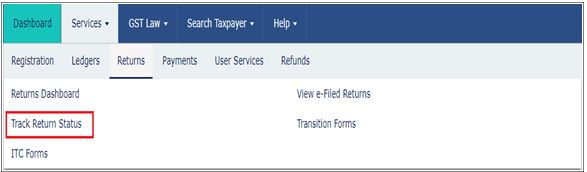
- Track return status पर क्लिक करने के बाद एक पेज खुलता है, जहाँ आपको तीन विकल्प दिए जायेंगे। जिनमे से एक का चयन करें।
- ARN
- Return Filling Period
- Status
- Track return status पर क्लिक करने के बाद Return Filling Period में जाएं।
- वित्तीय वर्ष चुनें जिसमें रिटर्न ड्रॉप-डाउन सूची से दर्ज किया गया है।
- Search बटन पर क्लिक करें।
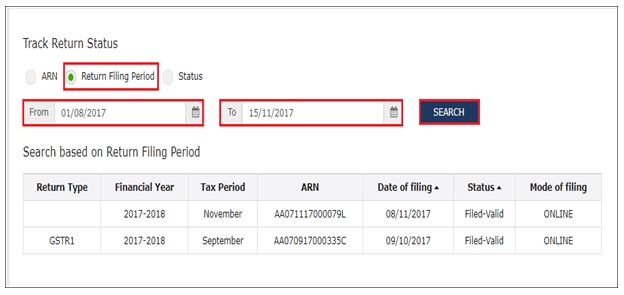
2. ARN नंबर की सहायता से जीएसटी रिटर्न की जाँच कैसे करें?
वह व्यक्ति जो रिटर्न फाइल करता है या दूसरे शब्दों में करदाता को उनके उल्लेखित ईमेल आईडी पर या उनके फोन पर एप्लिकेशन रेफरेंस नंबर (एआरएन) मिलता है तो वह ARN का उपयोग करके रिटर्न की जाँच कर सकते है।
- सर्वप्रथम जीएसटी पोर्टल पर जाना होगा और पोर्टल पर जाने के लिए लिंक https://www.gst.gov.in/ पर क्लिक करें।
- लिंक पर क्लिक के पश्चात पोर्टल पर लॉगिन पर क्लिक करे, और लॉगिन पेज पर अपने मान्य क्रेडेंशियल (username और password) जानकरियां दर्ज करने के बाद लॉगिन करें।
- लॉगिन होने के बाद डैशबोर्ड पेज पर Service विकल्प पर कर्सर लाने पर Return का चयन करके Track return status पर क्लिक करें।
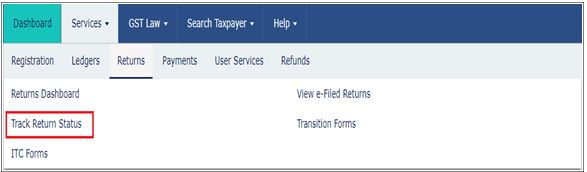
- Track return status पर क्लिक करने के बाद एक पेज खुलता है, जहाँ आपको तीन विकल्प मिलते है, जिनमे से आपको एक का चयन करना है।
- ARN
- Return Filling Period
- Status
- Track return status पर क्लिक करने के बाद ARN विकल्प का चयन करें।
- ARN विकल्प का चयन करने पर वहा पर आपको एआरएन नंबर डालना होगा।
- एआरएन नंबर ढालने के बाद Search बटन पर क्लिक करें।
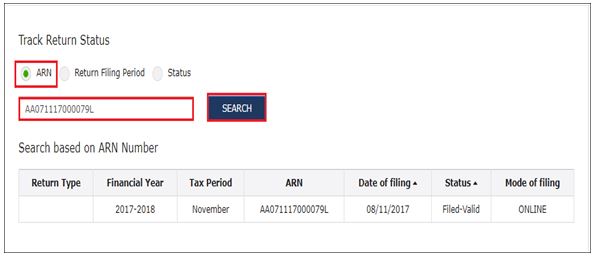
3.स्टेटस की सहायता से जीएसटी रिटर्न की जाँच कैसे करें?
स्टेटस की सहायता से जीएसटी रिटर्न की जाँच करने के लिए सामान वही चरणों का पालन करना है, जैसे ऊपर जीएसटी पोर्टल पर रिटर्न फाइलिंग अवधि द्वारा रिटर्न की जाँच कैसे करें? और ARN नंबर की सहायता से जीएसटी रिटर्न की जाँच कैसे करें? में किया गया था।
- पहले आपको जीएसटी पोर्टल पर जाना होगा और पोर्टल पर जाने के लिए लिंक https://www.gst.gov.in/ पर क्लिक करना होगा।
- जब आप लिंक पर क्लिक करते है, तो पोर्टल पर लॉगिन पर क्लिक करे, और लॉगिन पेज पर अपने मान्य क्रेडेंशियल (username और password) जानकरियां दर्ज और लॉगिन करें।
- जैसे ही आपका अकाउंट लॉगिन होता है, उसके बाद डैशबोर्ड पेज पर Service विकल्प पर कर्सर लाये और Return का चयन करके Track return status पर क्लिक करें।
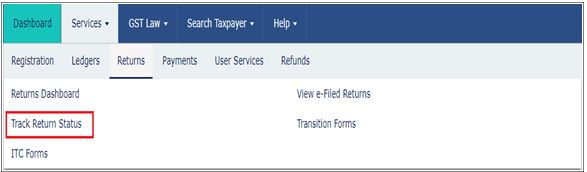
- Track return status पर क्लिक करने के बाद एक पेज खुलता है, जहाँ आपको तीन विकल्प मिलते है, जिनमे से आपको एक का चयन करना है।
- ARN
- Return Filling Period
- Status
- Track return status पर क्लिक करने के बाद Status विकल्प का चयन करें।
- ड्रॉप-डाउन सूची से रिटर्न की स्थिति चुनें।
- रिटर्न की स्थिति चुनने के बाद Search बटन पर क्लिक करें।
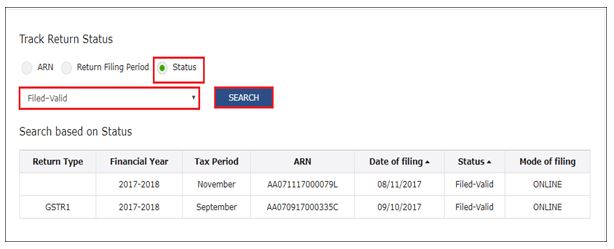
जीएसटी रिटर्न आवेदन की स्थिति के क्या प्रकार है?
विभिन्न प्रकार के जीएसटी रिटर्न एप्लीकेशन स्टेटस हैं जो करदाता की कार्रवाई पर निर्भर करते हैं और वे निम्नलिखित हैं:
- यदि रिटर्न देय है, लेकिन यह अभी तक दायर नहीं किया गया है तो यह स्थिति “TO BE FILED” दिखाएगा।
- जब रिटर्न को मान्य किया गया है, लेकिन स्थिति की तुलना में लंबित फाइलिंग स्थिति दिखाती है, तो “SUBMITTED BUT NOT FUTED।”
- यदि किसी भी लंबित स्थिति के बिना रिटर्न दाखिल किया गया है, तो यह “FILED-VALID” स्थिति दिखाता है।
- जब रिटर्न दाखिल किया गया है लेकिन कर का भुगतान नहीं किया गया है या स्थिति से कम / कम भुगतान किया गया है तो “FILED-INVALID” यह दर्शाया जाएगा।
ई-फाइल जीएसटी रिटर्न का सत्यापन और निर्धारण कैसे करें?
कोई भी करदाता जीएसटी रिटर्न की स्थिति देख और डाउनलोड कर सकता है जिसे निम्नलिखित प्रक्रिया का उपयोग करके इलेक्ट्रॉनिक रूप से दायर किया गया है।
- जीएसटी पोर्टल पर जाये और पोर्टल पर जाने के लिए लिंक https://www.gst.gov.in/ पर क्लिक करें।
- लिंक पर क्लिक के पश्चात पोर्टल पर लॉगिन पर क्लिक करे, और लॉगिन पेज पर अपने मान्य क्रेडेंशियल (username और password) जानकरियां दर्ज करने के बाद लॉगिन करें।
- लॉगिन होने के बाद डैशबोर्ड पेज पर Service विकल्प पर कर्सर लाने पर Return का चयन करके View e-Files Return पर क्लिक करें।
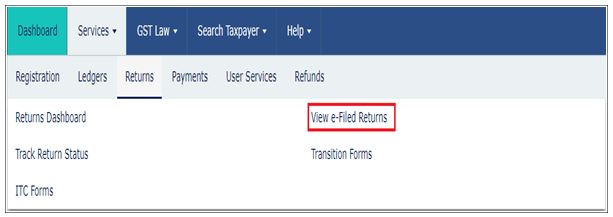
- वित्तीय वर्ष का चयन करें, और ड्रॉप-डाउन मेनू से रिटर्न फाइलिंग अवधि और रिटर्न प्रकार को सेलेक्ट करें।
- यदि करदाता त्रैमासिक रिटर्न फाइल करता है, तो सूची से क्वार्टर चुनें।
- यदि करदाता मासिक रिटर्न दाखिल करते हैं, तो सूची से महीने का चयन करें।
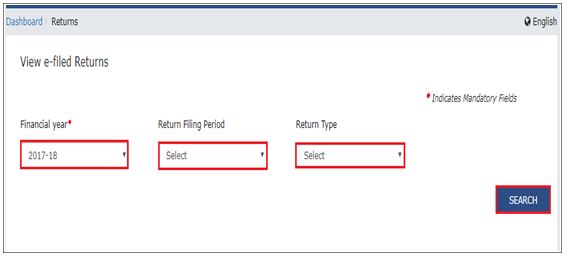
- Search बटन पर क्लिक करें, और आप जीएसटी रिटर्न स्थिति देख सकते हैं।
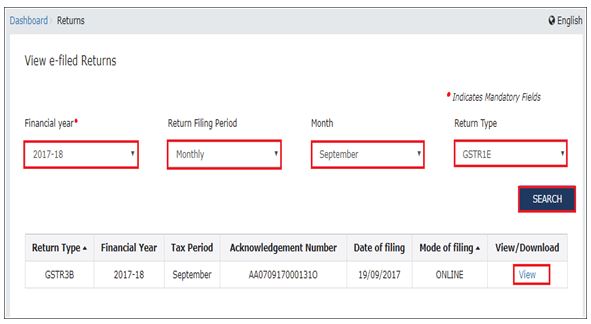
कोई भी करदाता उपरोक्त चरणों का पालन करके अपने पिछले रिटर्न की स्थिति और उनकी जानकारी को ऑनलाइन भी चेक कर सकता है, लेकिन कुछ ऐसी स्थिति भी है यहाँ सिर्फ जीएसटी रिटर्न की स्थिति को केवल GSTR 1 और GSTR 2 की तरह देख सकता है।

